Clonazione del Disco e Clonazione del Sistema
Aggiornato il 07/03/2025 • Archiviato in: Backup del Hard Disk • Soluzioni comprovate
Ciao,
Backupper v2.2 ha le opzioni Clona Disco e Clona Sistema. Sono un po' confuso su quale utilizzare per trasferire l'intero contenuto dell'HDD del mio laptop su un nuovo SSD Samsung 850 Pro.
Entrambe le opzioni sembrano fare la stessa cosa, ma Clona Sistema è disponibile solo con la v2.1. Clona Sistema ha adesso sostituito Clona Disco?
Grazie.
A seconda delle tue esigenze quando si tratta di creare un backup, questo clonazione del disco contro la clonazione della partizione è il quesito di tutti i tempi che deve essere risolto alla radice. O si opta per una clonazione del disco o si opta per una clonazione del sistema, questo dipende esclusivamente dal problema che stai affrontando. Nel caso in cui il tuo dispositivo stia affrontando problemi relativi al disco, ad esempio settori danneggiati, attacchi di virus o malware, danneggiamento del disco, ecc., è consigliabile optare per la clonazione del disco e se il tuo sistema non funziona a causa della corruzione della finestra, allora hai bisogno di una clonazione del sistema come backup. Questo articolo spiega ulteriormente una competizione leale tra clonazione di sistema vs clonazione di dischi.
In un primo momento, clonare significa letteralmente creare una copia esatta di una cosa particolare. Quando si tratta di informatica e tecnologia, anche qui la parola clonazione significa creare copie, ma per ora significa creare copie dei dati salvati o del sistema, nel suo complesso. Il processo di clonazione è suddiviso in due grandi categorie, ovvero clonazione del disco e clonazione del sistema. Entrambi fungono da tecnica di backup e hanno lo stesso scopo, ovvero il salvataggio dei dati contro qualsiasi potenziale perdita di dati. Entrambi i tipi sono diversi l'uno dall'altro e vengono eseguiti in situazioni diverse, tramite dei software di supporto. Questo articolo spiegherà la netta differenza tra clonazione del disco e clonazione del sistema e fornisce anche una soluzione software applicativa di terze parti per creare entrambi i tipi di clonazione. Ecco gli argomenti che verranno discussi in dettaglio.
Parte 1: Cosa sono la Clonazione del Disco e la Clonazione del Sistema?
1. Clonazione del Disco:
La clonazione del disco è una tecnica in cui si crea una copia dell'unità disco rigido di destinazione, ovvero tutti i file e i file system salvati nella partizione. Agendo semplicemente come un processo di backup, la clonazione del disco viene eseguita per salvare i dati contro qualsiasi potenziale perdita di dati dovuta a un disastro o quando si cambia il disco rigido in caso di danni fisici o tecnici. La clonazione del disco viene eseguito con l'aiuto di un software specializzato, ad esempio può essere un software di clonazione, un software di imaging del disco o un software di backup.
2. Clonazione del Sistema:
Una clonazione del sistema è una copia del sistema operativo originale clonata tramite software. È la tecnica di migrazione del sistema operativo nel caso in cui il dispositivo viene migrato su un altro con tutte le relative applicazioni, driver, aggiornamenti e impostazioni personalizzate. In altre parole, si tratta di creare un'immagine di sistema tramite un software di migrazione.
3. La Differenza:
Quando si tratta di clonazione del sistema vs clonazione del disco, entrambe le tecniche vengono eseguite in circostanze diverse. Affinché avvenga una clonazione del disco, viene creata un'immagine disco quando il disco rigido è danneggiato, a causa di settori danneggiati, qualsiasi attacco di virus o malware, o nel caso in cui si stia per sostituire il disco rigido con uno nuovo a causa di qualsiasi danno fisico.
Quando si tratta di una clonazione di sistema, viene creato principalmente quando windows è danneggiato o stai per vendere il tuo dispositivo. Una clonazione di sistema viene anche creata in una posizione in cui creerai una rete e il tuo dispositivo agirà come amministratore. Una clonazione creata migrerà il sistema operativo con tutti i relativi driver di sistema, applicazioni e aggiornamenti. In questo modo, tutti i dispositivi in un loop porteranno lo stesso sistema operativo.
Parte 2: Come Scegliere tra Clonazione del Disco e Clonazione del Sistema?
Clonazione del disco vs clonazione del sistema! Una scelta difficile da fare. Come accennato in precedenza, è puramente correlato al requisito dell'utente o a una circostanza in cui si sta creando il clone. Ecco due dei fattori importanti che dovrebbero essere presi in considerazione durante la creazione di un disco o di un clone di sistema.
1. I contenuti che vuoi trasferire
Dipende principalmente dal tipo di contenuto che stai trasferendo su SSD. Se si tratta di tutti i file e file system con le applicazioni e i driver del disco rigido, allora creerai un clone del disco. Nel caso in cui stai per creare una copia del tuo sistema operativo per conservarlo per un uso futuro o vuoi creare una rete di dispositivi tutti configurati con lo stesso sistema operativo, allora devi creare un clone del sistema.
2. La capacità del disco di destinazione
La decisione di creare un disco o un clone di sistema dipende anche dalla capacità del disco di destinazione, ovvero l'SSD. Se si tende a migrare il contenuto di un disco più grande in un disco più piccolo, è necessario prima assicurarsi che il disco di destinazione sia in grado di contenere tutti i dati. Nel caso in cui ti trovi di fronte a una limitazione della capacità, devi scegliere un clone del sistema.
Parte 3: Scegli il Miglior Software per la Clonazione del Disco e la Clonazione del Sistema
Poiché non esiste un meccanismo integrato per creare un disco o un clone del sistema, è necessario il supporto di software applicativo di terze parti per eseguire il processo.
Tra gli altri software professionali tradizionali, Wondershare UBackit e AOMEI Backupper professional sono i migliori nel loro lavoro. Il software di backup Wondershare UBackit supporta Windows 10/8.1/8/7 e fornisce una procedura efficiente per creare cloni di bot.
Le funzionalità di clonazione del disco di Wondershare UBackit offrono la clonazione di un disco di grandi dimensioni in una piccola unità di destinazione, l'unità MBR in un disco GPT. Offre anche la clonazione per diverse marche di dischi, ad esempio Samsung SSD, WD SSD e SanDisk SSD. Consente inoltre di allineare l'SSD.
Mentre la categoria di clonazione del sistema di AOMEI Backupper offre di clonare il sistema operativo su HDD o SSD senza sforzo. Il software selezionerà automaticamente la partizione di sistema per eliminare gli errori umani.
Ecco i due casi di creazione di cloni tramite Wondershare UBackit e AOMEI back upper.
Caso 1: Clonazione del Disco- Clonazione dell'HDD su SSD Tramite Wondershare UBackit
Considera la creazione di un clone del disco e devi trasferire i dati da HDD a SSD. Ecco i passaggi da seguire:
Passo 1 Avvia e Installa Wondershare UBackit
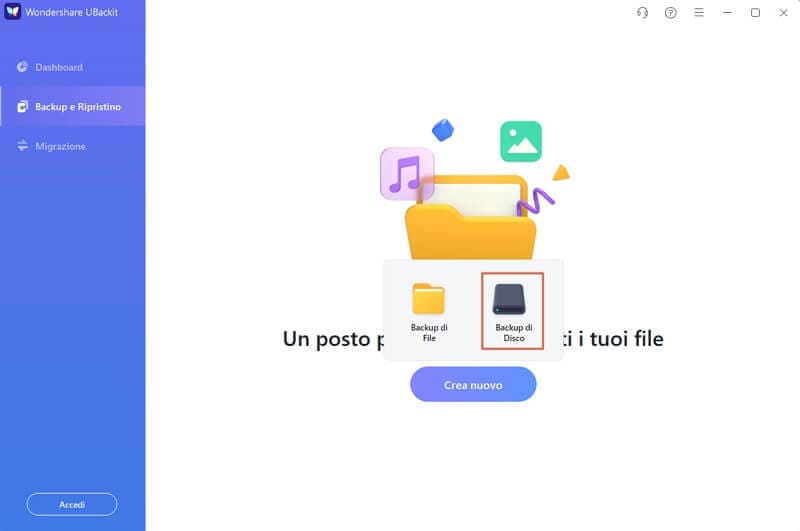
Passo 2 Seleziona un Disco da Clonare
Dall'elenco delle unità disponibili, scegli l'unità di cui eseguire il backup (come C/D/E/F) e fai clic sul pulsante "Seleziona".
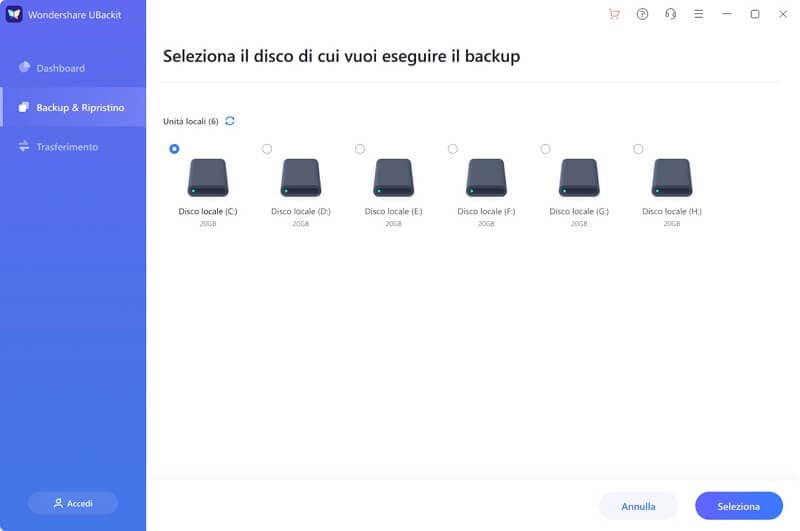
Passo 3 Seleziona la Destinazione del Backup
Si consiglia di scegliere un disco rigido esterno nuovo di zecca per memorizzare i dati e le impostazioni di backup. Inoltre, assicurati che lo spazio di archiviazione sia abbastanza grande da caricare l'intero disco.

Passo 4 Completa il Processo di Clonazione
Dopo aver fatto clic sul pulsante "Esegui il Backup", puoi semplicemente sederti e attendere un po'. L'applicazione visualizzerà sullo schermo l'avanzamento del processo di backup del disco.
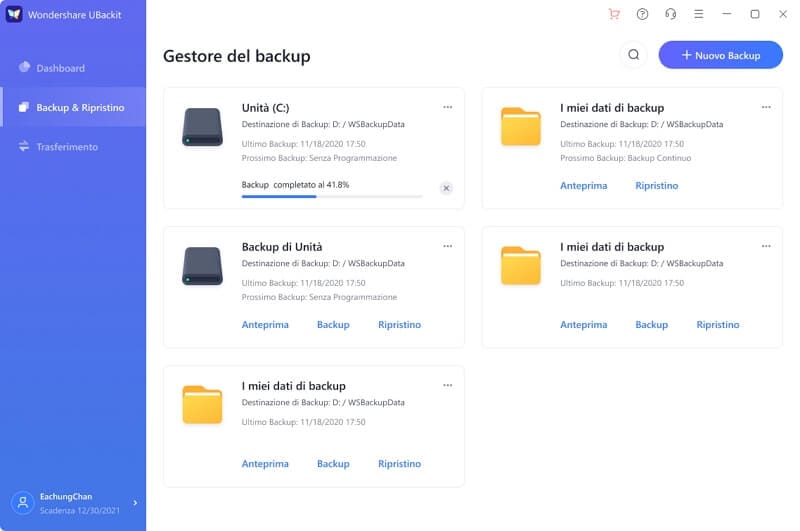
Caso 2: Clonazione di Sistema- Migrazione del Sistema Operativo su SSD utilizzando AOMEI Backupper
Se creare un clone di sistema è il tuo obiettivo principale, ecco i passaggi per crearne uno tramite AOMEI back upper:
Passo 1: Scarica e installa il software, quindi avvialo sul tuo dispositivo.
Passo 2: Nel menu principale, seleziona l'opzione Clona e fai clic sull'opzione Clona sistema.

Passo 3: il software selezionerà automaticamente la partizione di sistema. Devi selezionare la partizione di destinazione. Fai clic su Avanti per continuare.

Passo 4: Controlla l'allineamento dell'SSD e fai clic su avvia clone per continuare.

Una volta completato il processo, puoi modificare le preferenze di avvio per il nuovo clone SSD creato.
In una lotta tra la clonazione del disco e la clonazione del sistema, è abbastanza difficile fare una scelta saggia. Per risolvere il dilemma, dovresti essere chiaro sull'obiettivo, ovvero: perché creerai il clone? Oltre a questo, dovresti avere informazioni dettagliate sul contenuto che trasferirai e sulla dimensione del disco di destinazione in cui migrerai i dati. Una volta chiariti i requisiti, è necessario un software applicativo di terze parti per eseguire il processo. In questo articolo, Wondershare UBackit e AOMEI Backupper sono presentati come potenziali soluzioni software per creare cloni del disco o del sistema secondo i requisiti. Viene spiegata una procedura graduale per eseguire il processo.
Backup dei dati
- Suggerimenti sul backup +
- Backup Driver di Windows
- Backup di Scheda sd
- Da hhd a ssd
- Backup Onedrive
- Copia Windows non è Autentica




